ブログ機能をミックスしたソーシャル・ネットワーキング・サービスのTumblr(タンブラー)。
Tumblrは海外のユーザーが多いですが、イラスト関係との相性が良く、自分もファンアートのリブログ(リツイート機能)や、動画の宣伝のために利用してます。
で、そのTumblrでは予約投稿ができるので、先日初めてその機能を使ってみました。ただ、少々操作がややこしかったので、ここにやり方を書いておきたいと思います。
予約投稿機能をオンに
まず、Tumblrではデフォルトで予約機能が使えません。なので最初に「Tumblrラボ」をオンにして、非公開機能が使えるようにします。
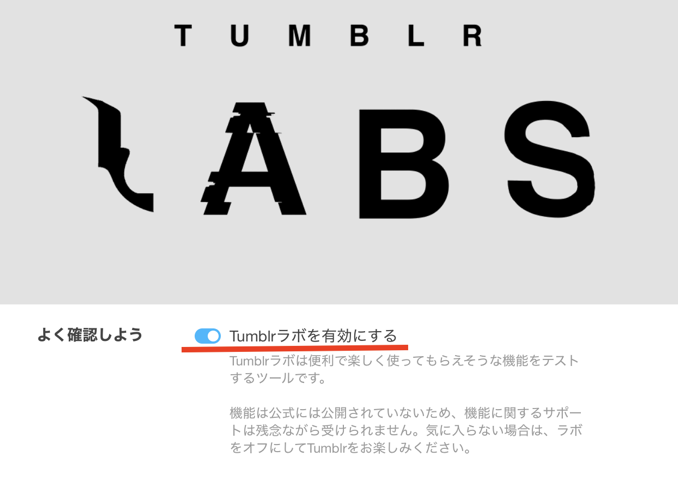
すると、下に「予約投稿2.0」という項目があるので、オンにします。
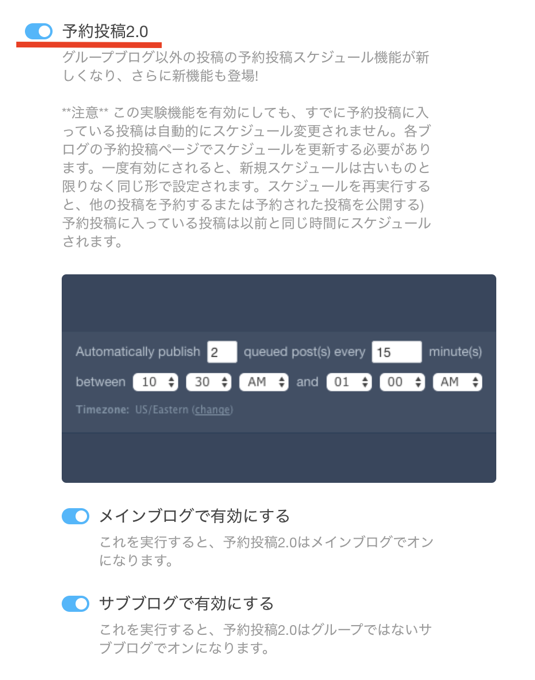
これで予約投稿機能が利用できるようになりました。
予約投稿してみる
では実際に投稿してみます。
いつも通り投稿を作成し、画面右下の「投稿」ボタン右のプルダウンをクリック。そこに「スケジュール」という項目が追加されてるので、これを選択。
すると、その下にいつ投稿するかを決めるボックスがあるので、ここに投稿日時を入力します。
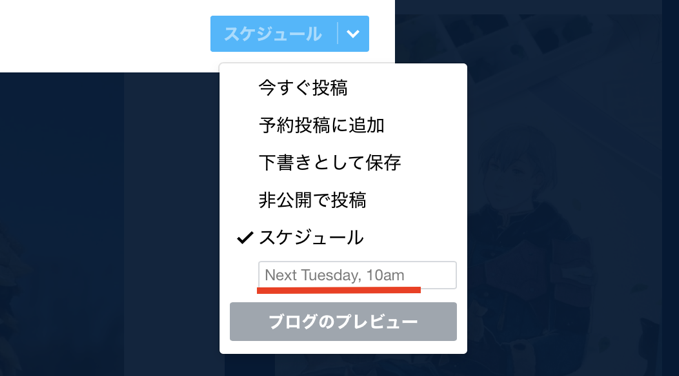
ただデフォルトだと「Next Tuesday, 10am」とかなってて、日時指定の仕方がわかりづらいです・・・。例えば2週間後だったらどう入力すればいいの?
けど、調べてみたら日付と時刻の入力でも大丈夫なようです。その場合「年 / 月 / 日 時間」という感じで入力します。
例えば、2020年10月1日 18時に投稿の場合、下の画像のように「2020/10/01 18:00」と入力。
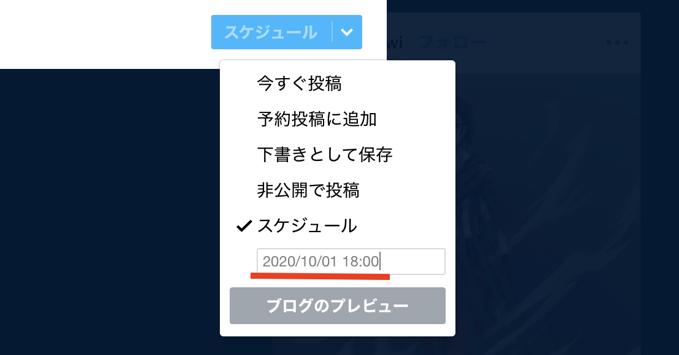
これでエンターキーを押すと、ボタンが「スケジュール」になるのでクリック。
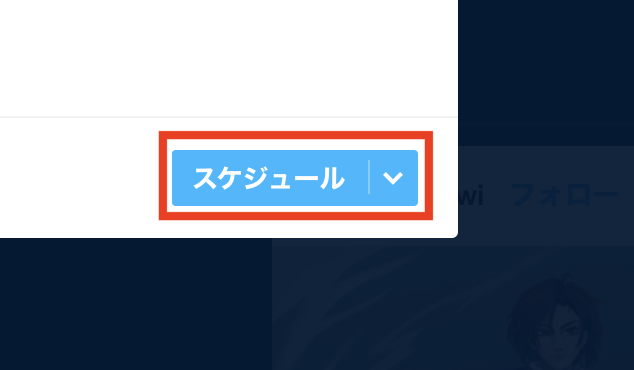
これで予約完了です!日時指定の書式が間違って場合はエラーが出るので、よく見直してください。
予約した投稿は「予約投稿」の項目から確認でき、編集も可能。
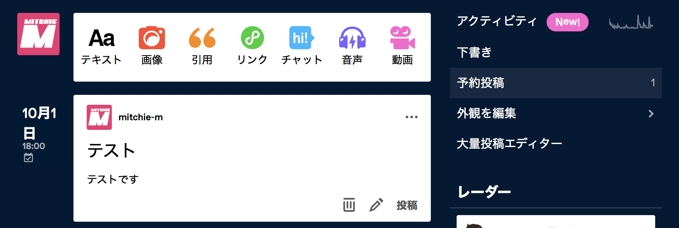
なお投稿時間は、「外観を編集」の画面で設定したタイムゾンーンが適用されますので、念のためご確認を。

新作の動画投稿時など、公開後に忙しくなる時にこの予約投稿機能を使うと、少し楽になるかと思います!
Mitchie M のコメント:
tumblrはSoundCloudとも相性が良いです
【著者:Mitchie M @_MitchieM】
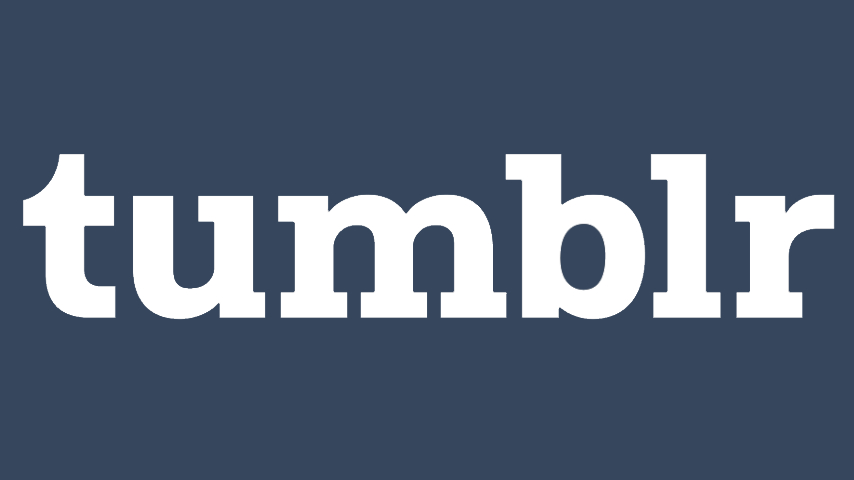


コメント